小学信息技术校本课程《Scratch趣味教材》Word格式.docx
《小学信息技术校本课程《Scratch趣味教材》Word格式.docx》由会员分享,可在线阅读,更多相关《小学信息技术校本课程《Scratch趣味教材》Word格式.docx(9页珍藏版)》请在冰豆网上搜索。
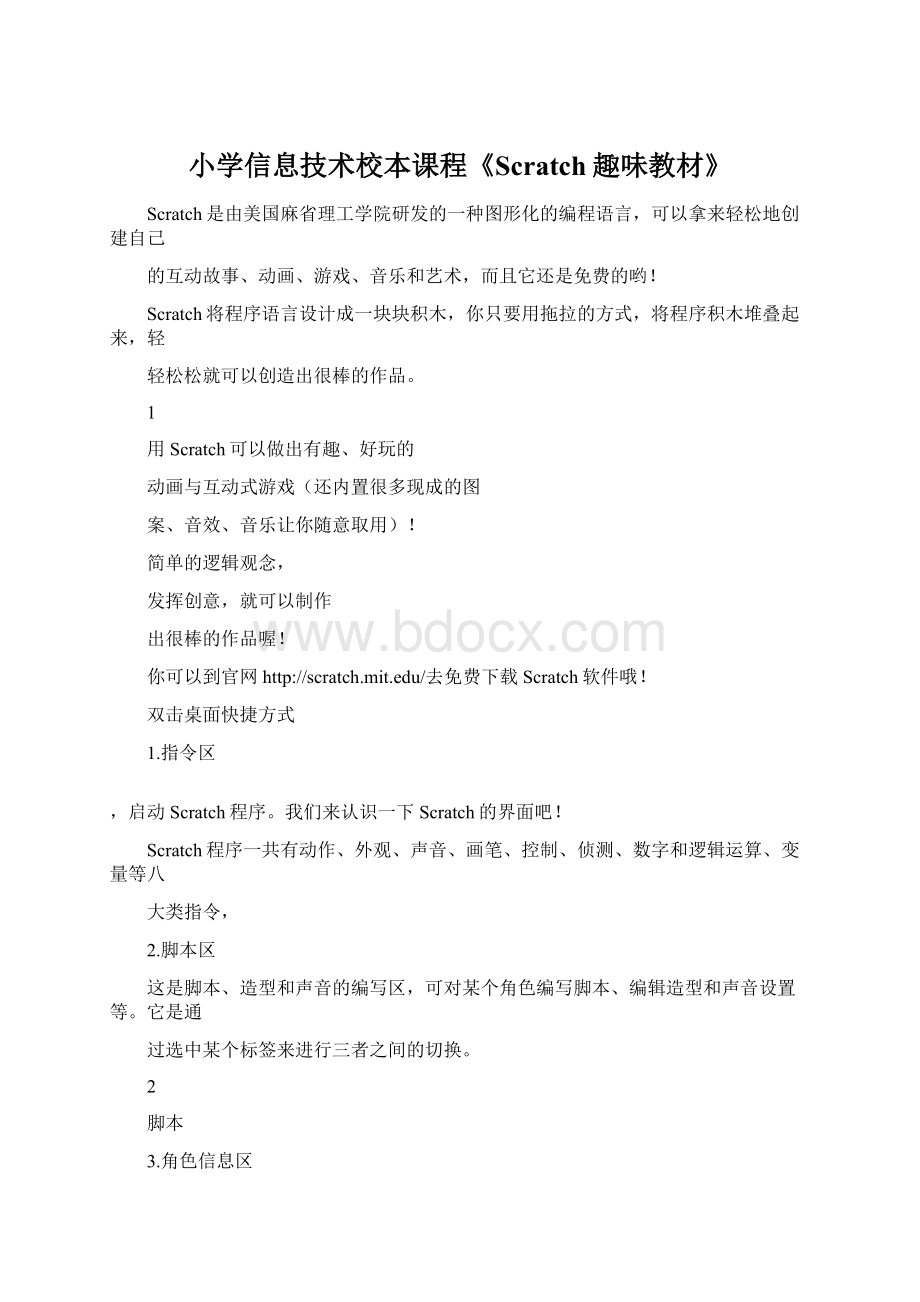
脚本
3.角色信息区
造型
声音
显示每个角色的相关信息,包括方向、坐标值等信息。
4.舞台区
舞台区是角色表演的地方,最终呈现编写好的程序。
舞台的右上角有
动和停止。
5.角色列表区
来控制影片的启
影片中所有的角色都在此创建,也可对角色进行删除、复制等操作。
同时,“舞台”以缩略
图的形式在此呈现。
6.工具列
可以通过它来改变角色的大小,以及对角色进行复制、删除等操作。
3
就像拍电影一样,
在编程之前也要先准备好
剧本、
在设计一个作品之前,必须先策划一个脚本,然后再根据脚本,收集或制作素材(图案、声
音等等),接着就可以启动Scratch,汇入角色、舞台,利用堆叠程序积木的方式编辑程序,
制作出符合脚本的动画或游戏了!
设计一只猫咪在户外拍皮球
舞台:
户外
角色:
猫咪、皮球
剧本:
当绿旗被点击时,皮球从猫咪手上落到地上,再从地上反弹
到手上,反复3次后皮球从地面弹向空中。
1、创建舞台
单击“角色信息区”中的“舞台”按钮,选中“舞台”,
再单击“程序指令区”的“多个背景”标签。
单击“导入”按钮,弹出“导入背景”对话框。
在文件
夹“Outdoors”中选择图片“all-sports-mural1”。
单击“背景1”的(右图中红框所示)删除空白背景。
2、添加角色
在Scratch中,除舞台背景外,每一个物体被称为一个
4
角色。
在这个脚本中,我们需要两个
角色:
猫咪、皮球。
猫咪是Scratch
打开后默认的角色,下面我们再添加
一个皮球(步骤见左图所示)。
3、调整角色的大小与位置
选择工具列中的按钮,
调整的角色可以放大角色;
选择工具
列中的按钮,
以缩小角色。
要取消放大/缩小功能,
可在除舞台以外的其他区域单击鼠
标。
调整后效果如右图所示。
4、编写程序
在整个剧情中,因为只有皮球在运动,猫咪并没有任
何动作,所以我们只需要给皮球编写程序,即在“角色列
表区”中选中“皮球”。
5
将我们分析好的指令积木依次拖动到脚本区中堆叠好,就形成了最后的程序。
快单击绿旗看
看效果吧!
5、保存文件
文件的保存方法如下:
6
有没有更好的办法让
这组指令看上去更加简洁
明了呢?
重复执行指令有3种,
我们可以根据实际情况选
择最适合的指令。
7
形成动画的原理,就是利用【视觉暂留现象】
时停留在视网膜上的现象。
所以,快速播放图片,就可以形成动画效果哟!
想制作动画,一定会用到图片!
但不是很会画图,该怎么办呢?
先别担心,Scratch内建
的图库中,就有超多的图片让你使用!
8
来按照以下的步骤完成多个造型的设计吧!
首先,
辑”
在绘图编辑器里单击导入,然后选择“Things”文件夹里面的“partyhat3”图片。
接下来,把帽子戴在小猫的头上。
再从“Things”文件夹里面导入“basketball”图片,把
它放在小猫脚下。
在绘图编辑器里选择红框内的填色工具,给球填上你喜欢的颜色。
根据以上的步骤编辑“造型2”
填入颜色,这样编辑是为了出现球滚动的动画效果。
最终的造型2如下:
9
首先,鼠标左键单击舞台。
依次单击“多个背景”“导入”
然后单击“多个背景”
接下来,单击下图所示红框里面的删除按钮,删掉空白的“背景1”
舞台吧!
下面是脚本搭建具体步骤:
10
11
下面我们将接受一个新的挑战,利用scratch创作一幅动画,让鱼儿在海中自由自在地游
动。
舞
角
台:
海底世界。
色:
六条美丽的小鱼。
故事大纲:
在蓝蓝的海底中,鱼儿们正在快乐地游动着,时而翻转,时
而嬉戏。
读了剧本后,大家肯定跃跃欲试了吧!
我们先做一下角色分析!
12
13
用上述方法再依次导入“fish3”“fish4”
14
想一想,
工具列中的各种工具
把鱼儿变得更多,
体型适中。
本动画角色较多,
理清各角色的动作。
流程图是一种用图形方式来描述
解决问题的方法、思路或算法的工具,
通常用一些标准符号代表某些类型的
动作。
15
下面以“角色1”为例来画流程图。
鱼儿不停地游动需要用到重复执行指令
,因为移动50步太快,所以又需要再加上
。
然后将这些指令积木组成在一起,
单击绿旗,测试一下,看看“角色1”是否符合要求,如有问题还可以进行调整。
其它小鱼的动作都是相同的,可通过复制脚本的方法为其他角色添加动作。
例如为“角色
2”添加脚本:
在指令区中拖动脚本的头部,并将其拖动到“角色列表区”中“角色2”上,当
16
“角色2”出现白色方框时松开鼠标左键,即完成了“角色2”脚本的添加。
同样地,为其他鱼儿添加脚本。
这样,
如果让其中一条鱼
儿一直跟着鼠标游动,
那脚本该如何编写呢?
17
神奇画笔是一款十分有趣的小游戏,你可以选择你喜欢的颜色,激发你小画家的潜能哟,可
是这些画笔中笔刷的种类和效果有限,还是让我们自己编写一个画笔吧。
如下图所示,设计一个笔刷,按住鼠标左键,使其旋转起来,并始终移到鼠标的位置,用图
章形成意想不到的艺术效果。
18
我们可以看出画笔跟着鼠标走,并且在鼠标所在的位置“盖了一个戳”
用
和
功能实现,使用
可以重新画图。
画笔要想做的好,笔刷的种类一定要比较多,所以第一步就是设计各种各样的笔刷。
用“绘制新角色”新增笔刷。
如何来设计呢?
首先根据自己的想法,
区,单击积木,看一看角色在舞台的变化,如果你想更深入了解它,在它上面单击鼠标右键,然
后选择弹出菜单中的“帮助”
按照下面给你的思路,尝试完成脚本设计。
19
有时候很好看的笔刷造型,但是
画出来的效果却不好,所以需要根据
实际的效果改进笔刷造型或者程序。
1.为什么我只能画一笔画呢?
2.我觉得画面不满意,如何清除所有画笔?
3.如何在绘画时更换笔刷的种类?
4.改变每次旋转的角度,会有什么样的变化?
我们发现,
序,使笔刷多造型多笔画,让你的画笔变得灵活多样起来。
重点是修改代码:
★修改角色脚本,使笔刷能够间断使用。
尝试用
替换
,使刷子在单击鼠标后开始画,松开鼠
标后停止,这样就可以从另一个地方开始画,实现多笔画的功能。
参照下图所示尝试搭建一个复
合积木。
舞动你的画笔来描绘一下吧!
看!
多奇妙!
鼠标指向舞台单击右键,赶快把它收藏起来,用
欣赏的眼光给作品赋予一个名字吧,不妨多来几张。
20
形成动画的原理,
播放。
如下图所示。
制作电子相册,
当然也可以从网上下载自己比较喜欢的图片或者自己的相片都可以。
首先分析简易的电子相册里面用到了两个按钮,
可以按照以下的步骤完成多个角色造型的设计:
21
3、导入图片
22
单击多个背景,选择“Nature”文件夹
里面的任意3张图片。
注意:
要将添加的图片进行编号,这样方便脚
本的编写。
接下来,单击红框里面的删除键,删掉空
白的背景1,图片添加完成。
先选中要写代码的角色
单击脚本,切换到脚本编辑界面。
23
24
1.背景图片一定会用!
先别担心!
Scratch内建的背景图
库中,就有超多的图片让你使用!
2.创建新角色——三角形
25
变量指的是没有固定值,可以改变的数。
在本课中,随着三角形的形状不同,三角形的高和
底都会发生变化,
分别是三角形的底,三角形的高,三角形的面积。
变量的使用必须要先创建。
创建的时候还要设置变量的名称。
创建变量步骤如下图所示。
变量设置好以后
可以通过演示窗口中
变量下面的滑竿来设
置变量的数值大小。
可以按照以下的步骤完成造型的设计:
26
27
28
制作作品时,一定
要养成随时保存文件的
好习惯哦!
29